Cómo ejecutar una consulta Web en Excel
Una de las maneras más cuidados para captar datos externos en Excel es a través de una consulta web. Como usted sabe, si usted ha perdido cualquier momento navegando por la web, sitios web de Internet proporcionan enormes volúmenes de datos interesantes. A menudo, desea tomar estos datos y analizarlos de alguna manera. Y afortunadamente, Excel proporciona una manera fácil de mover esos datos desde una página web en Excel.
Conteúdo
- Elija nuevo comando del menú archivo para abrir un libro en blanco.
- Dile a excel que desea ejecutar una consulta web eligiendo obtener datos externos de la ficha de datos de comandos web.
- Abra la página web que contiene la tabla que desea extraer datos de introduciendo su url en el campo dirección.
- Identificar la tabla haciendo clic en el pequeño botón de flecha amarilla junto a la mesa.
- Verifique que el botón de verificación verde marca la tabla que desea importar y luego importar los datos de la tabla haciendo clic en el botón importar.
- En el cuadro de diálogo importar datos, informe a excel donde colocar los datos de la web importados.
- Haga clic en aceptar.
Con la herramienta de consulta web de Excel, siempre y cuando los datos que quieres tomar o analizar se almacena en algo que se parece a una mesa - es decir, en algo que utiliza filas y columnas para organizar la información - se puede agarrar la información y colocarlo en un libro de Excel.
Para realizar una consulta Web, siga estos pasos:
Elija Nuevo comando del menú Archivo para abrir un libro en blanco.
Es necesario colocar resultados de la consulta en una hoja en blanco. Por lo tanto, el primer paso puede ser que necesite ser abrir un libro con una hoja en blanco.
Si necesita insertar una hoja de cálculo en blanco en un libro existente, haga clic en el botón Insertar hoja de cálculo. Este botón aparece en el borde inferior de la hoja de trabajo junto a las fichas de hoja: Hoja1, Hoja2, Sheet3, y así sucesivamente.
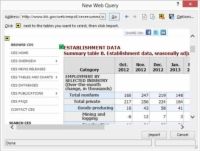
 Agrandar
AgrandarDile a Excel que desea ejecutar una consulta Web eligiendo Obtener datos externos de la ficha de datos de comandos web.
Excel muestra el cuadro de diálogo Nueva consulta Web.
Abra la página Web que contiene la tabla que desea extraer datos de introduciendo su URL en el campo Dirección.
El sitio web de la Oficina de Estadísticas Laborales proporciona toneladas de información tabular, así que si quieres jugar a lo largo de, seguir adelante y visitar su página web y hurgar hasta encontrar una página que muestra una tabla.
Identificar la tabla haciendo clic en el pequeño botón de flecha amarilla junto a la mesa.
Excel lugares este pequeño derecha amarilla; botón al lado de las tablas que se ve en la página web abierta flecha. Todo lo que necesitas hacer es hacer clic en uno de los botones para tomar los datos de que la flecha apunte a.
Excel reemplaza el botón amarillo flecha con un botón de verificación verde.
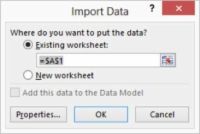
 Agrandar
AgrandarVerifique que el botón de verificación verde marca la tabla que desea importar y luego importar los datos de la tabla haciendo clic en el botón Importar.
Excel muestra el cuadro de diálogo Importar datos.
En el cuadro de diálogo Importar datos, informe a Excel donde colocar los datos de la web importados.
Seleccione el botón Hoja de trabajo existente para colocar los datos de la tabla en el vigente, abierto, hoja de cálculo vacía. Alternativamente, seleccione el botón Nuevo Hoja de trabajo para tener Excel colocar los datos de la tabla en una hoja en blanco que acaba de insertar.

 Agrandar
AgrandarHaga clic en Aceptar.
Excel coloca los datos de la tabla en la ubicación especificada. A veces, el acaparamiento de los datos de la tabla puede tardar unos instantes. Excel va a algún trabajo para tomar y organizar la información de la tabla.
Operaciones de consulta Web no siempre funcionan sin problemas. En este caso, es posible que desee volver a visitar la página web que muestra la tabla y compruebe que ha hecho clic en el botón de selección correcta. El botón de selección, una vez más, es el botón amarillo pequeño con la flecha que apunta a los datos de la tabla.




